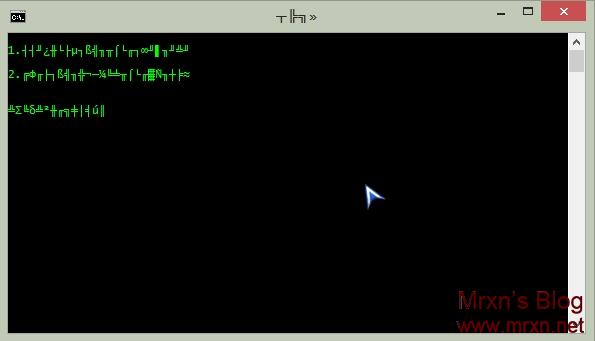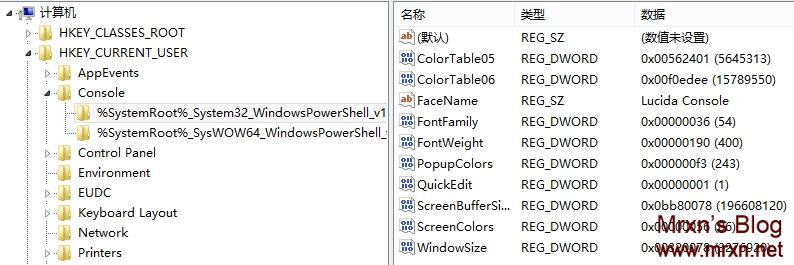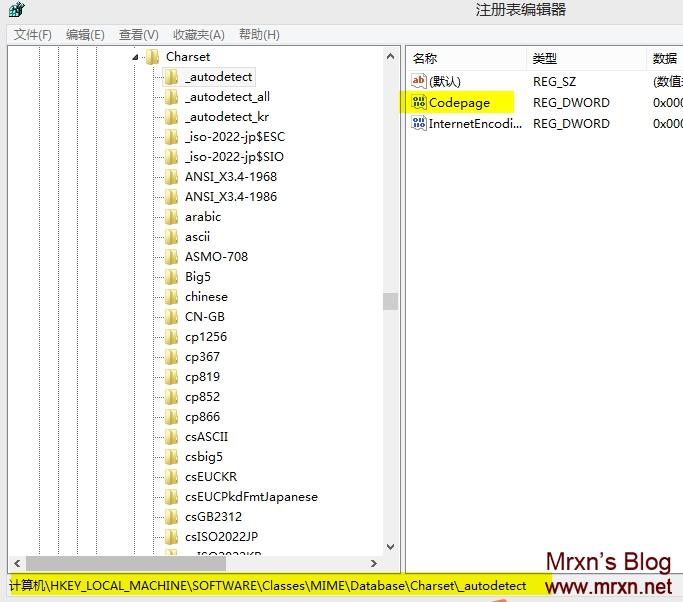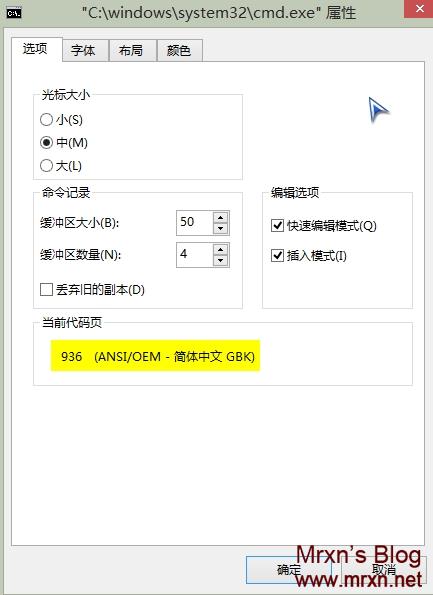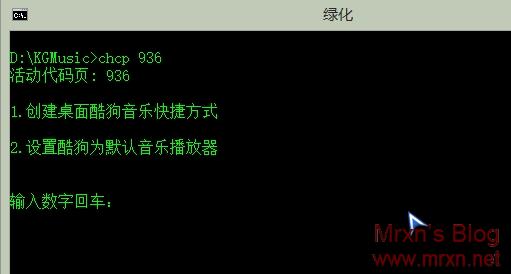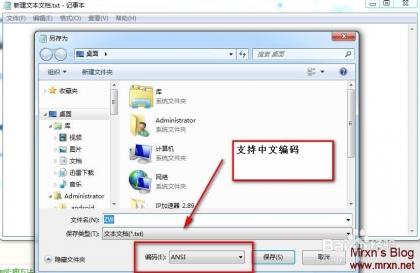【实用reg文件分享】设置cmd为utf-8&在此处打开CMD&让 Windows 时钟显示精确到秒 技术文章
【实用reg文件分享】设置cmd为utf-8&在此处打开CMD&让 Windows 时钟显示精确到秒
在实际使用中,我们经常需要使用cmd处理一些小东西,比如解密脚本啊等:cmd默认的编码方式不支持utf-8的,会乱码:

这时候如果我们使用命令:chcp 65001 即可让cmd命令行支持utf-8的编码格式,就不会乱码了:

在我解决这个问题之前,Google了好久,结果是有很多文章看得我是云里雾里。。。不知所云。最后还是找到了一些零散的信息,最终通过实践验证,加上Google查资料,于是就自己写了个注册表文件导入后就可以安心食用了。下载文件我放在最后,代码也会贴出来。
还有另外两个注册表文件,一个是【在此处打开CMD】另一个是【让 Windows 时钟显示精确到“秒”】。
【在此处打开CMD】 主要是方便我们直接在某个文件夹直接打开cmd并且不用去cd切换路径。效果如下:
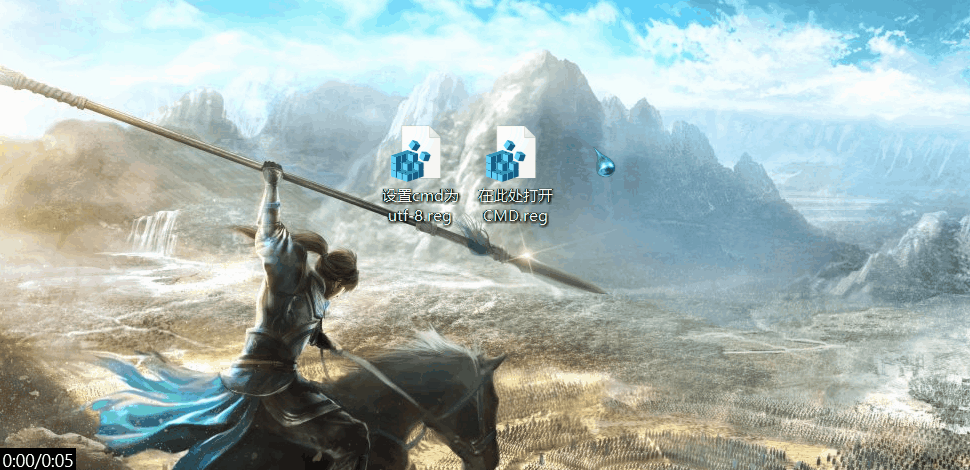
【让 Windows 时钟显示精确到“秒”】顾名思义:让Windows的时钟显示秒数。效果如下:
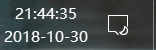
下面就是代码:
Windows Registry Editor Version 5.00 ;# -*- coding: utf-8 -*- ;# @Author: Mrxn ;# @Blog: https://mrxn.net/ ;# @DateTime: 2018-10-30 20:25:51 Tuesday ;# @Description: this is the default description for Mrxn ;# ; ; 下载【cmd-utf-8_seconds.zip】 ;【解压!】【解压!】【解压!】重要的事说三遍! ; 解压后,进入 【cmd-utf-8_seconds】文件夹,双击 【设置cmd为utf-8.reg】弹出的对话框按次序选择 【是】【是】【确定】即可。 ; 打开你的cmd.exe 输入 chcp 回车 看到如下类似的信息就表明成功了,以后每次打开cmd就都支持utf-8编码了 ; Active code page: 65001 ; C:\WINDOWS\system32>chcp ; Active code page: 65001 ; C:\WINDOWS\system32> ; 注意:作者在Windows10 1803 中测试没问题。 ;第一个是设置chcp 65001(十六进制),but,貌似没用啥作用 [HKEY_CURRENT_USER\Console\%SystemRoot%_system32_cmd.exe] "CodePage"=dword:0000fde9 "FaceName"="Lucida Console" ;真正起作用的 [HKEY_LOCAL_MACHINE\SOFTWARE\Microsoft\Command Processor] "autorun"="chcp 65001" ;设置字体的,不喜欢的可以删除或者是修改成自己喜欢的字体(前提是你的电脑里面有这个字体) [HKEY_LOCAL_MACHINE\SOFTWARE\Microsoft\Windows NT\CurrentVersion\Console\TrueTypeFont] "936"="*Lucida Console" ;小伙砸,看你骨骼精奇,都看到这里了没来我博客逛逛啊 --->https://mrxn.net<
Windows Registry Editor Version 5.00 [HKEY_CLASSES_ROOT\Directory\shell\OpenCmdHere] @="在此处打开命令提示符" "Icon"="cmd.exe" [HKEY_CLASSES_ROOT\Directory\shell\OpenCmdHere\command] @="cmd.exe /s /k pushd "%V"" [HKEY_CLASSES_ROOT\Directory\Background\shell\OpenCmdHere] @="在此处打开命令窗口" "Icon"="cmd.exe" [HKEY_CLASSES_ROOT\Directory\Background\shell\OpenCmdHere\command] @="cmd.exe /s /k pushd \"%V\"" [HKEY_CLASSES_ROOT\Drive\shell\OpenCmdHere] @="在此处打开命令窗口" "Icon"="cmd.exe" [HKEY_CLASSES_ROOT\Drive\shell\OpenCmdHere\command] @="cmd.exe /s /k pushd \"%V\"" [HKEY_CLASSES_ROOT\LibraryFolder\background\shell\OpenCmdHere] @="在此处打开命令窗口" "Icon"="cmd.exe" [HKEY_CLASSES_ROOT\LibraryFolder\background\shell\OpenCmdHere\command] @="cmd.exe /s /k pushd \"%V\""
Windows Registry Editor Version 5.00 [HKEY_CURRENT_USER\Software\Microsoft\Windows\CurrentVersion\Explorer\Advanced] "ShowSecondsInSystemClock"=dword:00000001 [HKEY_CURRENT_USER\Control Panel\International] "sLongDate"="yyyy '年' M '月' d '日' dddd" "sShortDate"="yyyy '年' M '月' d '日' dddd" "sTimeFormat"="HH:mm:ss" "sShortTime"="HH:mm:ss" "sYearMonth"="yyyy '年' M '月'"
附件下载:
PS:这周就会更新 kms脚本和宝塔面板开启域名SSL登录脚本,感谢发邮件反馈bug的朋友。
小记一下批处理窗口中文出现乱码解决方法 技术文章
今天我使用绿色单文件版的酷狗音乐的时候,需要使用批处理来显示桌面图标,但是我打开后出现乱码。。。。。。于是就开始和度娘聊天了。。。。。。
首先搜到的方法是:修改注册表:修改codepage的值改为十进制的936或者十六进制的3a8 但是我系统是windows8.1 的 并没有神马codepage !
于是 Ctrl+F 搜索 codepage 结果这玩意儿。。。
果断放弃这种修改注册表的方法!
第二种方法是:直接在DOS命令框修改 点运行中的 CMD.EXE 窗口或批处理 然后点击窗口左上角,出现菜单,选“默认值”一看,“属性”中的“当前代码页”框框里写着这么一行:“437 (OEM - 美国)”,将“当前代码页”设置为“936 (ANSI/OEM - 简体中文 GBK)”,点“确定”。再打开批处理,OK了!:
第三种方法是:直接修改批处理文件,找到批处理文件,右键---编辑---用记事本打开,在其第一行添加 这样的带代码:chcp 936
小说明一下:
十六进制"000003a8"或十进制"936",表示“936 (ANSI/OEM - 简体中文 GBK)”。
十六进制"000001b5"或十进制"437",表示“437 (OEM - 美国)”。
未加之前:
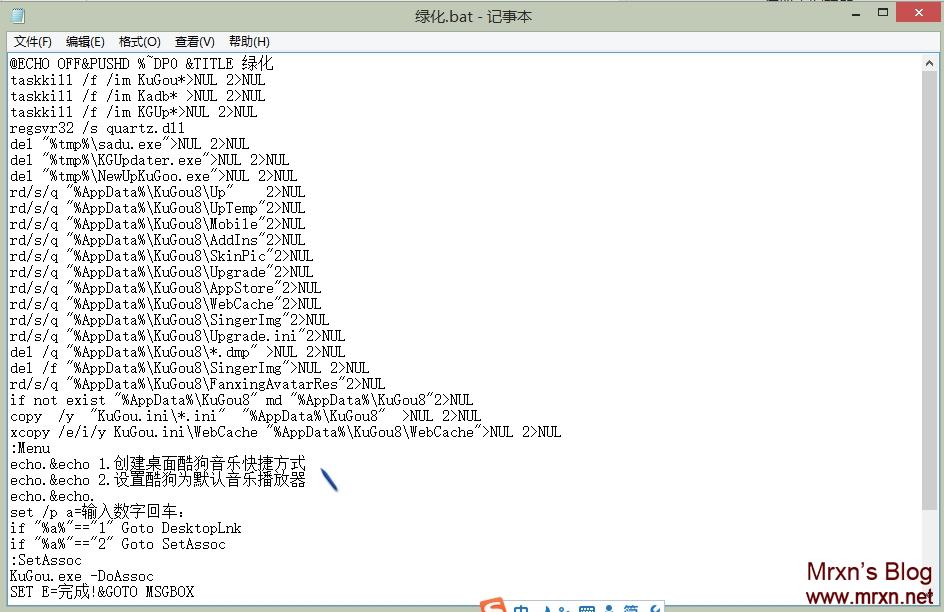
添加之后:
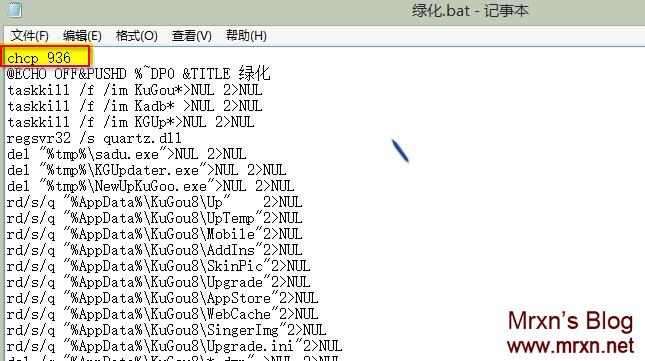
再次运行,就显示中文了!如图:
这种方法也是博主认为最为有效且便捷的方法。
最后一种方法:
因为面出现这种情况是编码不同导致,所以在最开始就应该把编码修正,支持中文的编码是ANSI。我们第一步是新建一个txt文件。
然后点击新建的文本文档,然后选择“文件”=》“另存为”
cmd中的编码方式为ANSI,若中文不是此编码方式则会出现乱码。所以我们在编码的时候选择“ANSI”
然后把批处理里面的内容复制过来,粘贴到新建的这个文本里面,再次打开也就显示正常了。
好了,今天就小记到这里吧。希望对遇到这种情况的朋友有所帮助。
每天一点点,记录自己的成长中的那些琐事。。。。。。。